कुछ लोगों ने पूछा कि क्या वे सोशल मीडिया पर डीवीडी वीडियो संपादित कर सकते हैं। चूंकि डीवीडी भौतिक मीडिया हैं, आप ऑप्टिकल डिस्क पर लिखने के बाद वीडियो को बदल नहीं सकते हैं। जैसा कि मामला है जब आप अपनी डीवीडी को डिजिटाइज़ करते हैं तो यह आपको उन्हें संपादित करने और साझा करने का मौका देता है। दूसरे शब्दों में, आपको अपने डीवीडी वीडियो को डिजिटल फाइलों में बदलना होगा और फिर अवांछित फुटेज को काटना और ट्रिम करना होगा। यह ट्यूटोरियल आसान तरीके प्रदर्शित करता है डीवीडी वीडियो फ़ाइलों को काटें.
भाग 1: डीवीडी वीडियो फ़ाइलों को एवीएड डीवीडी रिपर के साथ काटें
डीवीडी वीडियो फ़ाइलों को काटते समय, आउटपुट गुणवत्ता एक बड़ी चिंता का विषय है। DVD का उपयोग HD वीडियो को स्टोर करने के लिए किया जाता है। वीडियो की गुणवत्ता बहुत विकसित हुई है और 4K हर जगह है। इसके अलावा, यदि आप सही उपकरण चुनते हैं, जैसे कि आप आउटपुट गुणवत्ता को बढ़ा सकते हैं AVAide डीवीडी रिपर. एक और लाभ यह है कि वन-स्टॉप समाधान प्रो-लेवल सुविधाओं को इस तरह से एकीकृत करता है जिससे हर कोई जल्दी से सीख सके।
- डीवीडी वीडियो को डिजिटाइज़ करें और उन्हें एक ही एप्लिकेशन में संपादित करें।
- AI तकनीक का उपयोग करके वीडियो आउटपुट की गुणवत्ता बढ़ाएँ।
- वीडियो प्रारूपों की एक विस्तृत श्रृंखला का समर्थन करें।
- डीवीडी वीडियो ट्रिमिंग जैसे भरपूर बोनस टूल शामिल करें।
गुणवत्ता हानि के बिना डीवीडी वीडियो कैसे काटें
स्टेप 1डीवीडी वीडियो लोड करें
अपने कंप्यूटर पर स्थापित करने के बाद सबसे अच्छा डीवीडी रिपिंग सॉफ्टवेयर चलाएं। यह विंडोज 11/10/8/7 और मैक ओएस एक्स के साथ संगत है। अपने कंप्यूटर में वांछित डीवीडी डालें। सॉफ़्टवेयर की ओर मुड़ें, क्लिक करें और विस्तृत करें डीवीडी लोड करें ऊपरी बाएँ कोने पर मेनू, चुनें डीवीडी डिस्क लोड करें, और ऑप्टिकल डिस्क का चयन करें। दबाओ पूर्ण शीर्षक सूची बटन, और उस DVD वीडियो या वीडियो का चयन करें जिसे आप काटना चाहते हैं।
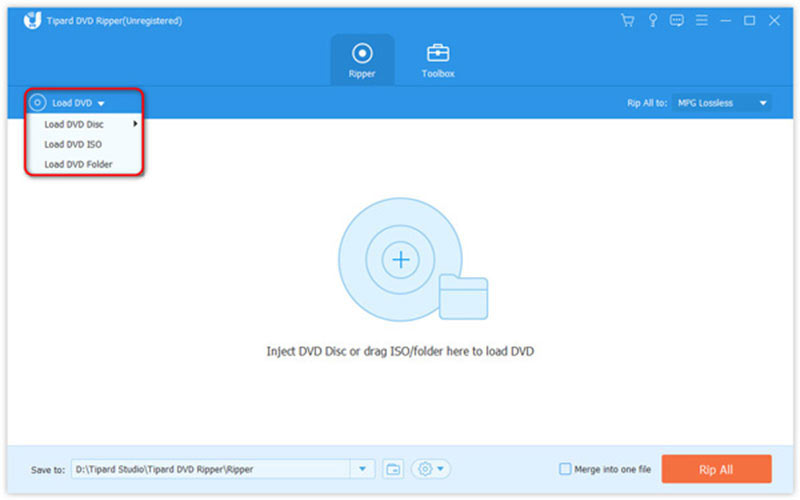
चरण दोएक डीवीडी वीडियो काटें
अगला, क्लिक करें कट गया मुख्य इंटरफ़ेस में वांछित डीवीडी वीडियो पर कैंची आइकन वाला बटन। वह वीडियो को दूसरी विंडो पर ले जाएगा। टाइमलाइन पर वीडियो चलाएं और क्लिक करें शुरुआत करना नई शुरुआत में। वीडियो चलाते रहें, और दबाएं अंत सेट करें वांछित अंत में। मारो खंड जोड़ें बटन, और फिर आप दूसरी क्लिप ट्रिम कर सकते हैं। अंत में क्लिक करें सहेजें बटन।
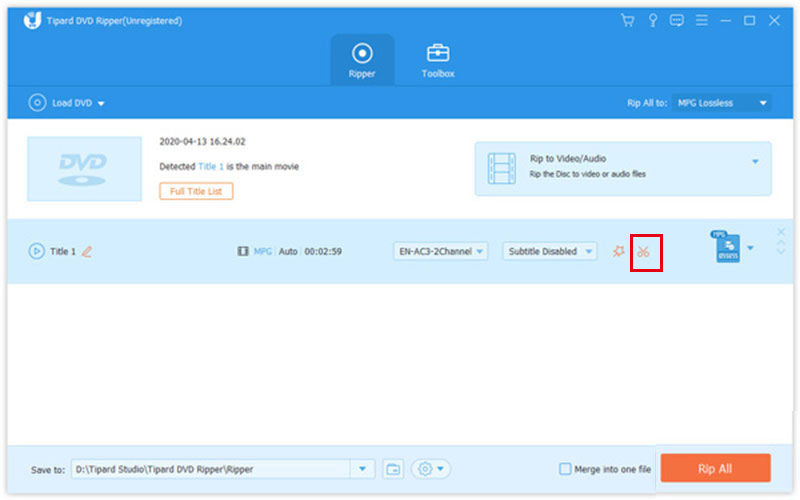
चरण 3ट्रिम किए गए DVD वीडियो को रिप करें
जब आप मुख्य इंटरफ़ेस पर वापस जाते हैं, तो क्लिक करें सभी को रिप करें ऊपरी दाईं ओर स्थित मेनू पर जाएं वीडियो टैब, एक आउटपुट स्वरूप का चयन करें, और एक प्रीसेट चुनें। फिर नीचे की ओर जाएँ, और हिट करें फ़ोल्डर क्लिप को सहेजने के लिए एक विशिष्ट निर्देशिका सेट करने के लिए बटन। पर क्लिक करें रिप ऑल बटन और आपको कुछ मिनट बाद ट्रिम किए गए डीवीडी वीडियो मिलेंगे।
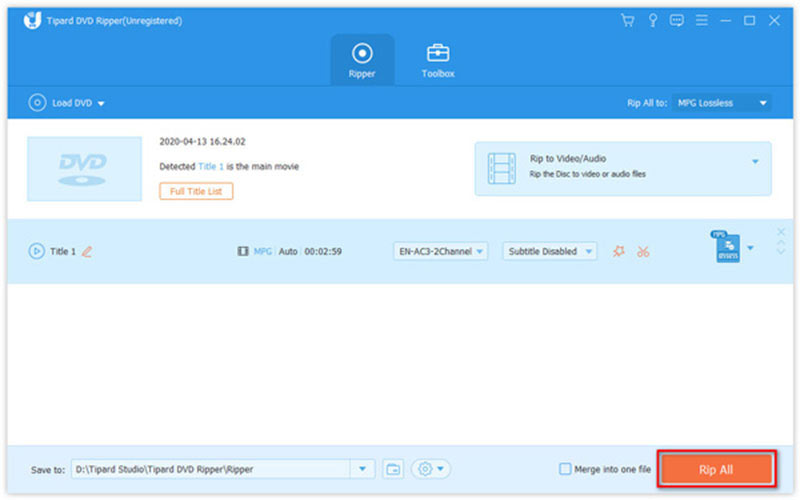
भाग 2: हैंडब्रेक से डीवीडी वीडियो को कैसे ट्रिम करें
हैंडब्रेक एक डीवीडी वीडियो को ट्रिम करने का एक निःशुल्क तरीका है। चूंकि यह एक ओपन-सोर्स प्रोजेक्ट है, हर कोई बिना एक पैसा दिए सॉफ्टवेयर को डाउनलोड और इस्तेमाल कर सकता है। तकनीक के जानकार हैंडब्रेक पसंद करते हैं, लेकिन नौसिखियों के लिए यह थोड़ा जटिल है। हम नीचे विवरण प्रदर्शित करते हैं।
स्टेप 1मुफ़्त DVD रिपर और संपादक खोलें। आप सॉफ्टवेयर को आधिकारिक वेबसाइट से मुफ्त में डाउनलोड और इंस्टॉल कर सकते हैं।
चरण दोअपने कंप्यूटर में मूवी डीवीडी लगाएं। हैंडब्रेक की ओर मुड़ें, पर जाएं खुला स्त्रोत मेनू, और अपने डीवीडी ड्राइव का चयन करें।
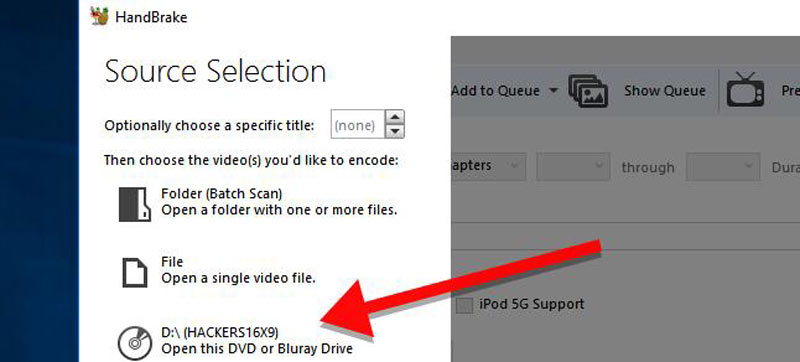
चरण 3पता लगाएँ स्रोत खंड, नीचे खींचो शीर्षक विकल्प, और उस वीडियो शीर्षक का चयन करें जिसे आप ट्रिम करना चाहते हैं। फिर नई शुरुआत और अंत को बॉक्स में पहले और बाद में सेट करें द्वारा विकल्प। यदि आप निश्चित नहीं हैं, तो क्लिक करें पूर्वावलोकन मेनू और डीवीडी वीडियो देखें।
बख्शीश: HandBrake कोई टाइमलाइन प्रदान नहीं करता है, इसलिए आप उस पर DVD वीडियो ट्रिम नहीं कर सकते। इसके अलावा, मुफ्त डीवीडी कनवर्टर प्रति बार केवल एक वीडियो काट सकता है।
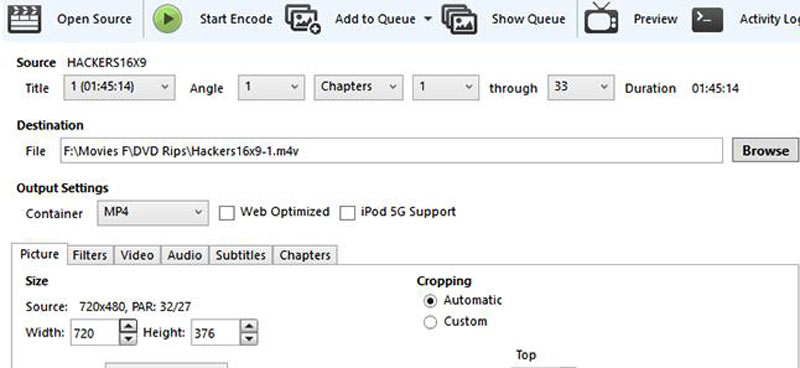
चरण 4अगला, क्लिक करें ब्राउज़ बटन, क्लिप को सहेजने के लिए एक स्थान फ़ोल्डर का चयन करें और एक फ़ाइल नाम छोड़ दें।
चरण 5पर ले जाएँ आउटपुट सेटिंग क्षेत्र, नीचे खींचो पात्र विकल्प, और एक आउटपुट स्वरूप का चयन करें। इसके बाद पर जाएं प्रीसेट पैनल, और अपनी पसंद के अनुसार उपयुक्त प्रीसेट चुनें।
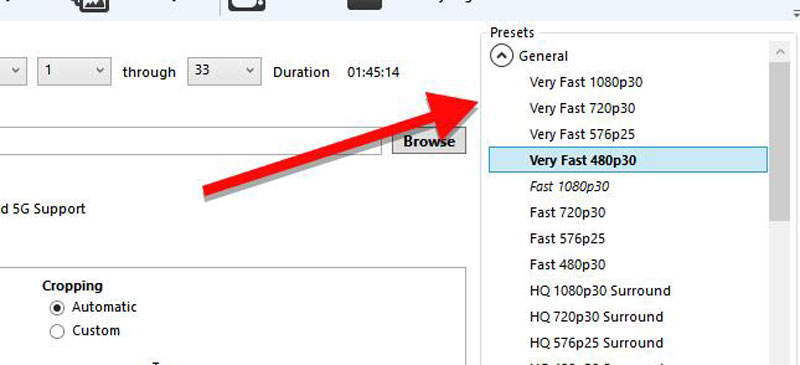
चरण 6अंत में, पर क्लिक करें एनकोड शुरू करें DVD वीडियो को ट्रिम करना प्रारंभ करने के लिए शीर्ष रिबन पर मेनू। प्रक्रिया को पूरा करने में कुछ समय लग सकता है और आप केवल धैर्य रख सकते हैं।
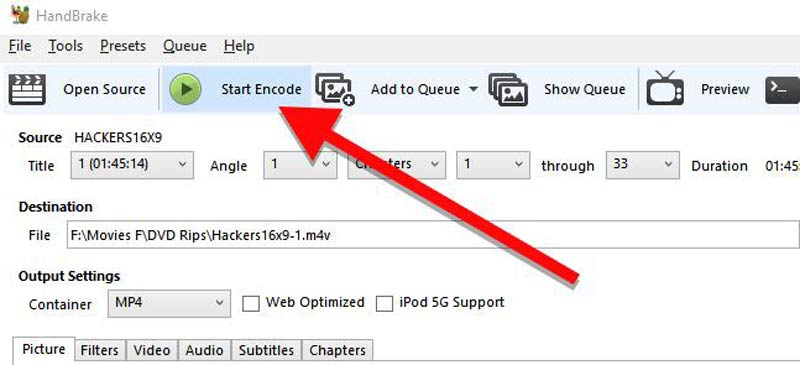
ध्यान दें: हैंडब्रेक सभी व्यावसायिक डीवीडी पर उपलब्ध नहीं है। यदि आपको प्रक्रिया के दौरान कोई त्रुटि मिलती है, तो अन्य एप्लिकेशन आज़माएं।
भाग 3: डीवीडी रिपर और हैंडब्रेक के बीच तुलना
| AVAide डीवीडी रिपर | handbrake | |
|---|---|---|
| कीमत | मुफ़्त/ $15.00/ $27.00 | मुफ़्त |
| वीडियो संकल्प | 4K, एचडी 1080p, एचडी 720p, 480p | 1080p, 720p, 576p, 480p |
| दोषरहित संपादन | हाँ | नहीं |
भाग 4: डीवीडी वीडियो काटने के बारे में अक्सर पूछे जाने वाले प्रश्न
क्या आप कैंची से डीवीडी काट सकते हैं?
ऑप्टिकल डिस्क को अपठनीय बनाने का एक आसान तरीका यह है कि इसे कैंची से आधा काट दिया जाए। दूसरे शब्दों में, आप कैंची से एक डीवीडी काट सकते हैं, लेकिन यह हमेशा के लिए खराब हो जाएगी और अब नहीं चलेगी।
क्या आप डीवीडी पर फुटेज संपादित कर सकते हैं?
नहीं। जब तक आप डीवीडी पर वीडियो लिखते हैं, तब तक आप फुटेज को दोबारा नहीं बदल सकते। अगर आप फुटेज को संपादित करना चाहते हैं, तो आपको इसे डीवीडी पर फिर से लिखना होगा।
क्या अपने स्वयं के DVD वीडियो संपादित करना अवैध है?
बहुत से लोग आश्चर्य करते हैं कि निजी इस्तेमाल के लिए डीवीडी को चीरना और संपादित करना कानूनी है या नहीं। यह तकनीकी रूप से अवैध है। हालांकि, ज्यादातर सरकारी एजेंसियां इस बात पर ध्यान नहीं देतीं कि लोग अपने निजी इस्तेमाल के लिए घर पर ऑफलाइन क्या करते हैं।
इस ट्यूटोरियल ने दो तरीकों का प्रदर्शन किया है डीवीडी वीडियो फ़ाइलों को काटें गुणवत्ता खोए बिना। टेक-सेवी और सीमित बजट वाले लोगों के लिए हैंडब्रेक सबसे अच्छा विकल्प है। नौसिखियों और औसत लोगों के लिए, एवीएड डीवीडी रिपर एक उत्कृष्ट पसंद है। उपयोगकर्ता के अनुकूल डिज़ाइन इसे सीखना और उपयोग करना आसान बनाता है। यदि आप इस विषय के बारे में अन्य समस्याओं का सामना करते हैं, तो कृपया बेझिझक उन्हें इस पोस्ट के नीचे लिखें और हम जल्द से जल्द इसका उत्तर देंगे।
डीवीडी डिस्क/फ़ोल्डर/आईएसओ छवि फ़ाइल को विभिन्न स्वरूपों में बदलने और परिवर्तित करने के लिए सर्वोत्तम टूल।



 सुरक्षित डाऊनलोड
सुरक्षित डाऊनलोड


